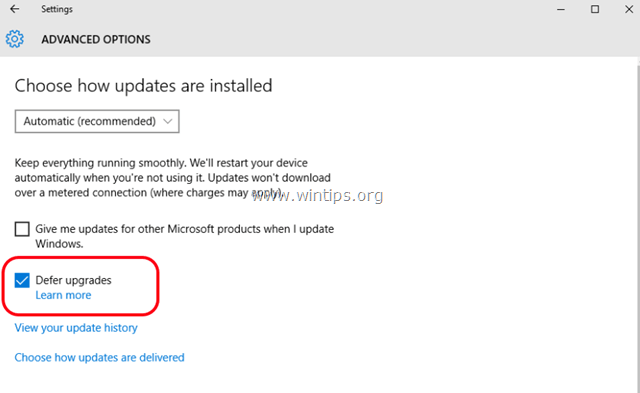ב-Windows 10, אפשרויות Windows Update עברו מהמיקום הסטנדרטי (לוח הבקרה הישן והקלאסי), למיקום חדש ב- הגדרות אפליקציה ומתחת לסעיף עדכון ואבטחה שיש לו גם כמה אפשרויות אחרות לגיבוי, שחזור, Windows Defender וכו'. מלבד המעבר שלה, אפליקציית Windows Update החדשה הזו מגיעה עם שינוי חשוב חדש: בניגוד לגרסאות ישנות יותר של Windows Update, אין דרך לבחור עדכונים בודדים ולכן כל העדכונים הזמינים, חשובים, אופציונליים או אבטחים, יותקנו אוטומטית.
במאמר זה תוכל לגלות כיצד לחפש עדכונים ולנהל אפשרויות של Windows Update ב-Windows 10.
כיצד לבדוק עדכונים ולשנות אפשרויות של Windows Update ב- Windows 10.
שלב 1. פתח את היישומון של Windows Update.
כדי לפתוח יישומון של Windows Update ב-Windows 10 יש לך שתי דרכים קלות:
1. הדרך הראשונה היא להקיש או ללחוץ על סמל Windows (לחצן התחל) בפינה השמאלית התחתונה ולהקיש הגדרות.
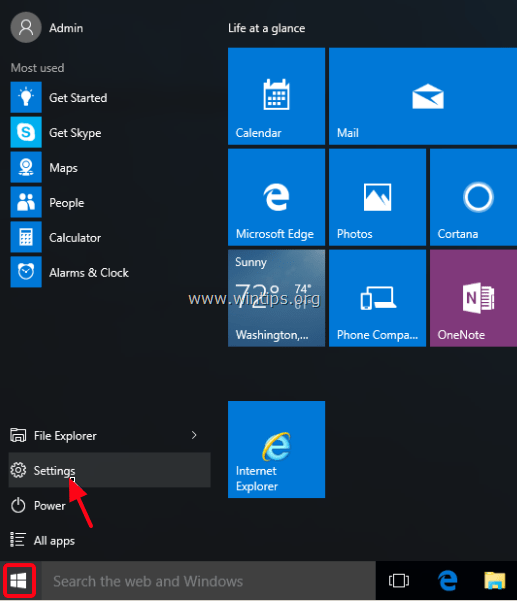
בְּ הגדרות לוח, הקש עדכון ואבטחה.
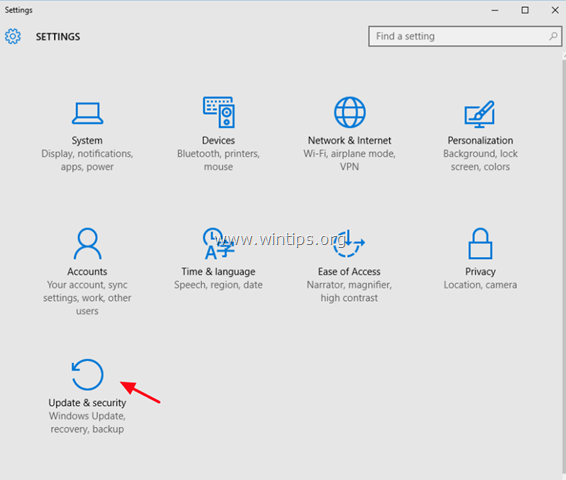
2. הדרך השנייה, היא להקליד את המילה "עדכון" (ללא מרכאות) בתוך תיבת החיפוש של Cortana, ולאחר מכן לבחור באחת מהן הגדרות Windows Update אוֹ בדוק עדכונים התוצאה המוצגת.
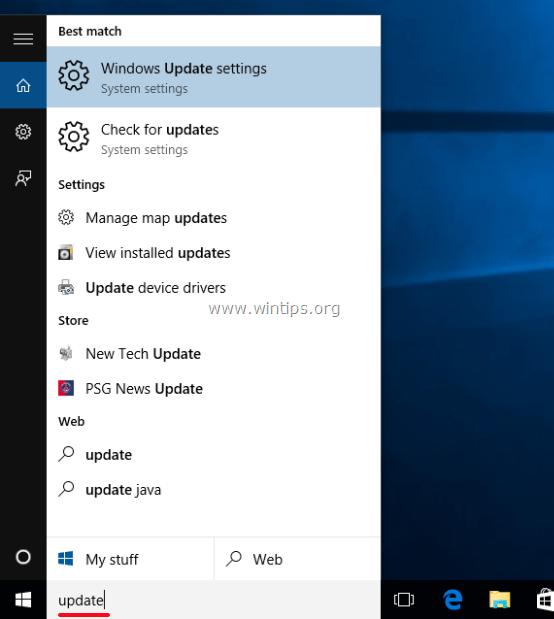
שלב 2. בדוק אם קיימים עדכוני Windows 10 זמינים ושנה את הגדרות Windows Update.
בחלונית עדכונים ואבטחה, בחלק של Windows Update יש לך את האפשרויות הבאות זמינות:
א. בדוק עדכונים. הקש (או לחץ) עליו כדי לבדוק ולהתקין מיד את כל העדכונים הזמינים.
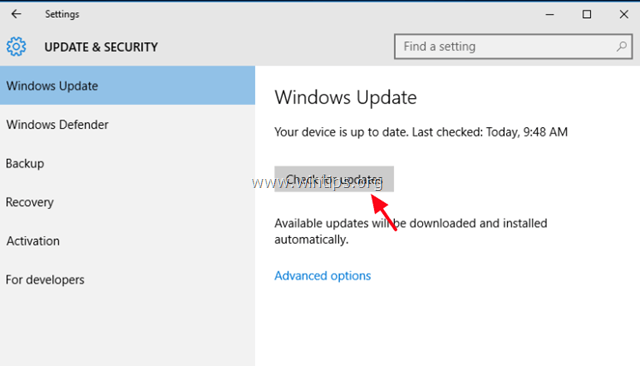
ב. אפשרויות מתקדמות:
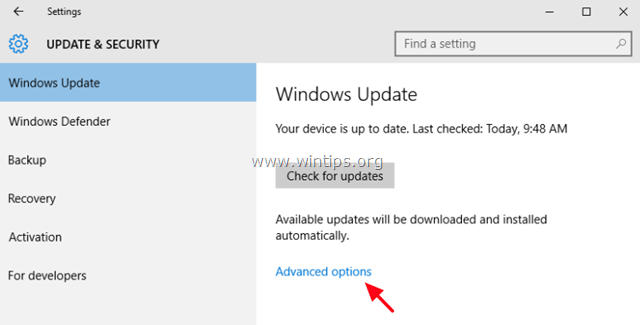
באפשרויות מתקדמות האפשרויות היחידות שאתה יכול לשלוט בהן הן הבאות:
1. לבחירת אופן התקנת העדכונים.
- אם אתה בוחר אוֹטוֹמָטִי, Windows מתקין את העדכונים שהורדת כאשר אינך משתמש במחשב.
- אם אתה בוחר הודע לתזמן הפעלה מחדש, Windows ינחה אותך לתזמן הפעלה מחדש במועד מועדף (מתי שתרצה) להתקנת העדכונים שהורדת וזה מונע את ההפעלה מחדש האוטומטית ללא אישורך.
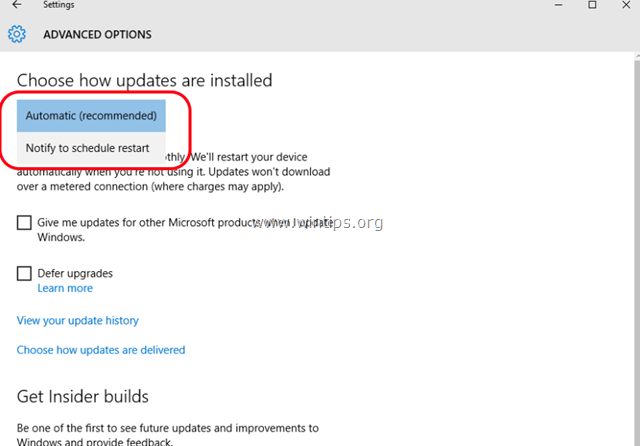
2. האפשרות השנייה הזמינה היא לסמן או לבטל את הסימון של "תן לי עדכונים למוצרים אחרים של Microsoft כאשר אני מעדכן את Windows". בטל את הסימון של אפשרות זו, אם אינך רוצה להתקין עדכונים עבור מוצרי Microsoft אחרים כמו Microsoft Office.
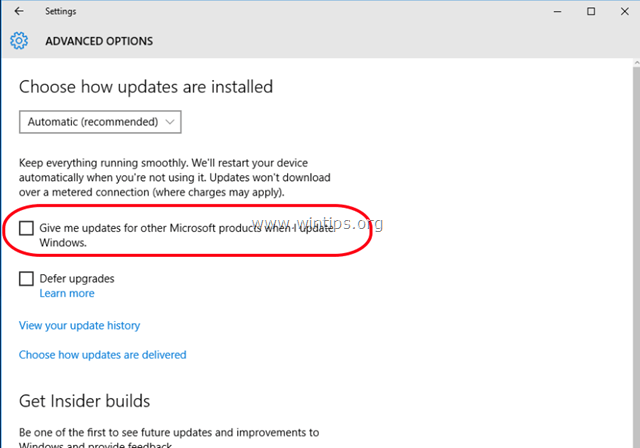
3. האפשרות השלישית הזמינה היא לדחות שדרוגים. אם תסמן אפשרות זו, Windows יוריד רק את כל העדכונים החשובים אך לא יוריד עדכונים המכילים תכונות חדשות עבור Windows. למעשה, אם תבחר לדחות שדרוגים, אז אתה דוחה את הפריסה וההתקנה של השדרוגים המומלצים בכמה חודשים. זוהי אפשרות שימושית עבור משתמשים עסקיים שרוצים להמתין זמן מה לפני שהם מקבלים תכונות חדשות במחשב האישי שלהם.